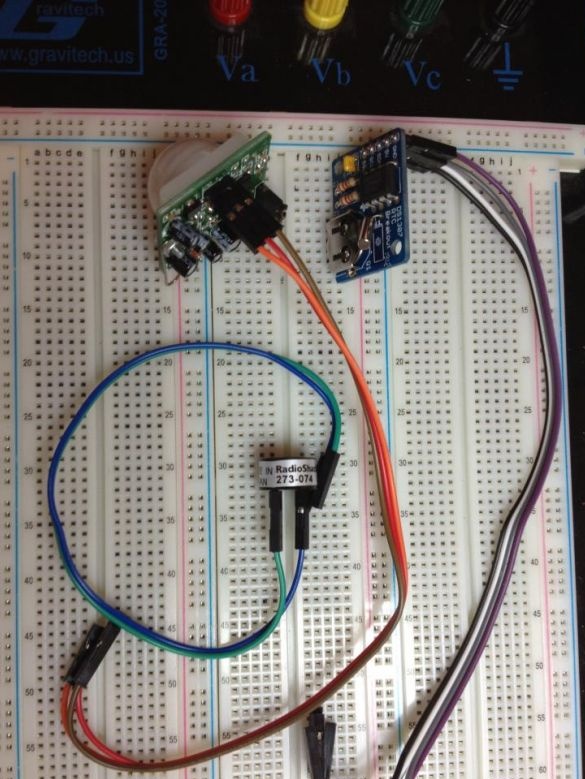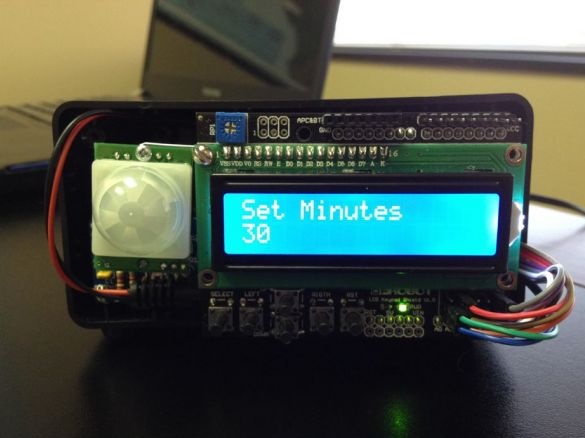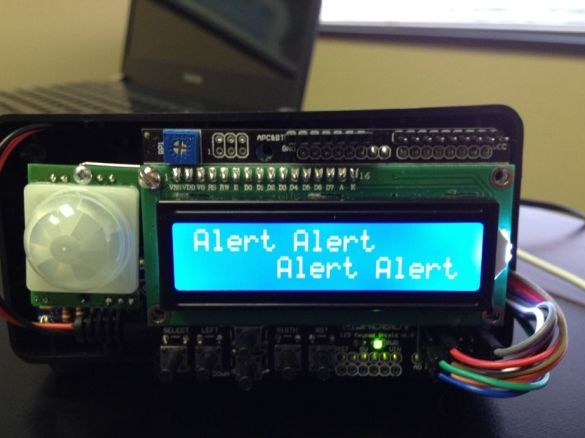Ce projet est parfait pour votre espace de travail, ou le garage où développez-vous fait maison. Le projet fini dans un module comprend de nombreuses fonctions: une horloge avec affichage de la date et de l'heure, un chronomètre, un réveil, un suivi de mouvement (pour un arrêt automatique lorsque vous n'êtes pas en place).
Matériaux:
- Arduino Uno
- Bouclier LCD (avec boutons, le projet utilise un bouclier de DFRobot)
- Boîte pour logement
- buzzer
- Capteur de mouvement infrarouge (PIR)
- Fils de connexion (mère / mère)
- cric 2,1 mm
- Adaptateur pour couronne 9V 2,1 mm / 5,5 mm
- Krona 9 V
- Horloge en temps réel
Première étape. Module d'horloge en temps réel.
Souvent, le module d'horloge est fourni sous la forme d'un concepteur, que vous devez assembler vous-même. Habituellement, l'assemblage ne pose pas de problème, et les fabricants publient des instructions pour assembler leur module. De plus, la batterie est livrée avec une montre, elle durera plus de trois ans.

Deuxième étape Connecteur d'alimentation
Pour simplifier la connexion de la conception à l'Arduino, l'auteur utilise une prise de 2,1 mm avec des contacts soudés. Un trou est fait dans la boîte et le cric est fixé avec de la colle. Ainsi, la connexion à l'Arduino ne sera pas un problème. La couronne sera simplement installée à l'arrière de la boîte. Si vous regardez de plus près, vous remarquerez un autre trou dans la boîte. Cela n'a pas besoin d'être fait, c'est simplement une tentative infructueuse de faire un trou, le cric ne s'y est tout simplement pas inséré.
Troisième étape Connexion filaire.
L'auteur a acheté des fils multicolores mère / mère. Ils coûtent peu cher, mais facilitent grandement le processus d'assemblage. Les conducteurs sont connectés au buzzer, au capteur de mouvement PIR, au module d'horloge, afin que tout cela puisse ensuite être connecté au blindage LCD.
La quatrième étape. Connexion au blindage LCD.
Sur le blindage, il y a 5 rangées de contacts, leurs broches sur l'Arduino 1-5, respectivement. Il y a un contact pour 5 V et GND, tout était utilisé pour se connecter. Pour transmettre des données avec un buzzer, un capteur et une horloge en temps réel, des broches analogiques Arduino sont utilisées. Le capteur avec l'horloge, bien sûr, était connecté à la terre et à l'alimentation.
Cinquième étape Installation dans une boîte.
Dans cette étape, la structure est placée dans une boîte séparée.Tout d'abord, les câbles du blindage LCD sont posés dans la boîte. Arduino est fixé avec une vis sur le côté inférieur droit du boîtier. Pour maintenir le microcontrôleur, une vis suffit, d'autant plus que l'auteur utilise une boîte dans laquelle se trouvent des nervures de rigidification à la place des trous pour les deux autres vis. Ensuite, un écran LCD est installé sur l'Arduino, dont les câbles entourent la carte sur le côté droit (vu sur la photo ci-dessous). Le module de montre est idéal pour une installation dans le coin inférieur gauche, une vis est utilisée pour le fixer. Cette installation de composants vous permet de connecter facilement la prise 2,1 mm à l'Arduino. Le capteur de mouvement est réglé de sorte qu'il est possible de le retirer, car il interfère avec la connexion du câble USB à la carte.
Étape six Programmation
Comme indiqué au début de l'article, l'horloge doit non seulement afficher l'heure et la date, mais également une minuterie avec alarmes. Il y a 5 boutons sur le bouclier qui peuvent être programmés. Ils seront utilisés pour diverses heures de fonctionnement. Le buzzer fonctionnera lorsque chaque bouton sera enfoncé et lorsque l'alarme fonctionnera, il émettra plusieurs signaux.
Esquisse pour Arduino.
L'auteur a pris le croquis d'Adafruit comme base, il a été développé pour une horloge en temps réel. Il utilise la bibliothèque RTClib. De plus, l'auteur a ajouté un morceau de code pour l'écran LCD de DFRobot (option de contrôle des boutons). Et il a ajouté un morceau de code de lui-même exclusivement pour ce projet. La version finale du code peut être téléchargée sous l'article. Vous trouverez ci-dessous des photos avec différents modes de montre.
Septième étape. Fonctions des boutons.
Comme vous pouvez le voir sur la photo ci-dessous, chaque bouton du bouclier est signé, cinq d'entre eux ont été programmés comme suit:
- Le premier bouton (SELECT) est le menu. Le bouton affiche le défilement des fonctions disponibles (minuterie, alarme).
- Deuxième bouton (GAUCHE) - ce bouton est responsable de la sélection d'une fonction. Une fonction supplémentaire du bouton est d'augmenter la valeur de 10 lorsque les heures et les minutes sont entrées.
- Les troisième et quatrième boutons (UP, DOWN) - sont utilisés pour augmenter et diminuer les valeurs des heures et des minutes lors du réglage de l'alarme et de la minuterie. Fonction de bouton supplémentaire pour changer l'heure du jour AM et PM.
- Le cinquième bouton (DROITE) est le bouton Entrée. Utilisé pour accepter une valeur (temps de minuterie configuré, heures).
- Sixième bouton (RST) - le bouton est utilisé pour redémarrer l'Arduino.